PRODAT exportiert Lohndaten monatsweise, nachdem der Monatsabschluss für alle Mitarbeiter durchgeführt wurde. Der Export wird manuell ausgelöst, nachdem eine Aufbereitung der zu exportierenden Daten und eine letzte Sichtkontrolle stattgefunden hat.
Es ist möglich, die Lohndaten eines Monats mehrfach zu exportieren. Die exportierten Daten werden in eine einfache Textdatei geschrieben, die im Ordner "..\ProdatSql\EDI\Buchhaltung" abgelegt wird.
Für jeden Mitarbeiter kann festgelegt werden, ob Auftragszeitstempelungen nach Kostenstellen gesplittet oder nur die Stundenkontensalden exportiert werden. Der Export benutzt einige vordefinierte Lohnartenschlüssel. Für Mitarbeiterabwesenheiten kann eine eigene Lohnart hinterlegt werden. Es besteht die Möglichkeit, Mitarbeiternummern vor dem Export umzuschlüsseln, um eine Zuordnung zur Lohnbuchhaltungs-Software zu gewährleisten.
Zeitlohn (Normal): |
1120 |
Zeitlohn (Aushilfen): |
2106 |
Nachtstunden: |
223 |
Überstunden: |
213 |
Stundenkonto: |
8999 |
Krankheit: |
50 |
Urlaub: |
40 |
Für alle anderen Abwesenheiten lassen sich separate Lohnarten definieren. Hierfür ist die Spalte Abwesenheitsgrund Allgemein 1 im Modul Mitarbeiter-Abwesenheitsgründe vorgesehen. Soll diese Spalte für die Lohnarten-Definition verwendet werden, wird sie entsprechend umbenannt.
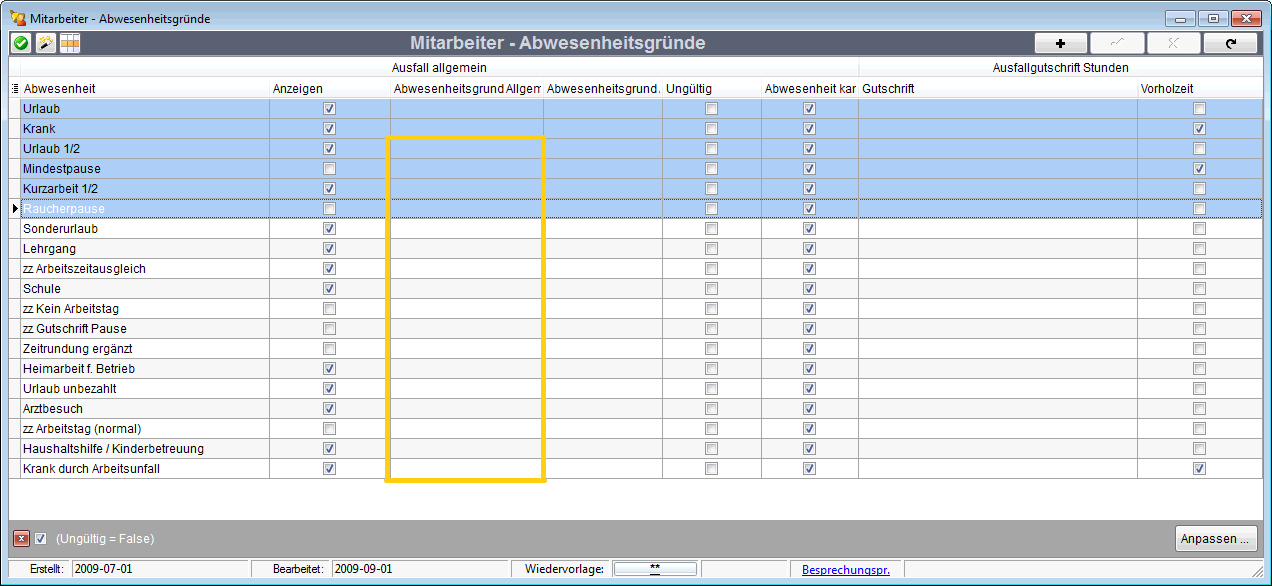
In der Detailansicht des Mitarbeiterverzeichnisses finden Sie auf der zweiten Registerkarte die benötigten Einstellungen.
Das Feld Mitarbeiter Allgemein 1 kann für die Umschlüsselung der Personalnummer verwendet werden. Tragen Sie hier ggf. die Personalnummer ein, unter der der Mitarbeiter in Ihrer Lohnbuchhaltung geführt wird. Bei Bedarf wird dieses Feld von einem CIMPCS GmbH-Mitarbeiter entsprechend umbenannt.
Wollen Sie den Lohndatenexport für einzelne Mitarbeiter deaktivieren, entfernen Sie einfach den Haken aus dem Feld Lohndaten exportieren. Anschließend werden für diesen Mitarbeiter keinerlei Lohndatensätze mehr geschrieben.
Die Zuordnung der gebuchten Präsenzzeit zu bestimmten Kostenstellen kann auf zwei verschiedene Arten realisiert werden.
Die erste Möglichkeit ist die Hinterlegung einer Stammkostenstelle in den Mitarbeiterstammdaten. Diese geben Sie im Feld Zuordnung Kostenstelle an. Wird beim Export eine Stammkostenstelle gefunden, wird die Präsenzzeit des Mitarbeiters auf diese Kostenstelle gebucht. Ist die Präsenzzeit größer als die Soll-Zeit laut Tagesplänen, wird nur die Soll-Zeit exportiert. Die verbleibende Zeit wird als separater Satz mit der Lohnart Überstunden gebucht.
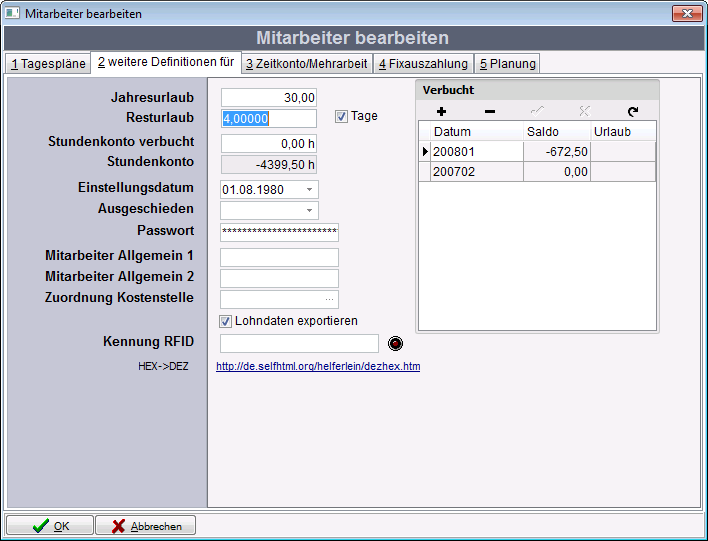
Wenn für einen Mitarbeiter keine Stammkostenstelle hinterlegt ist, wird davon ausgegangen, dass dieser Mitarbeiter Auftragszeiten stempelt und teilt die Auftragszeit auf die entsprechenden Kostenstellen auf.
Dabei wird die gesamte Auftragszeit auf die gebuchten Präsenzzeiten aufgeteilt. Sind, beispielsweise durch Mehrfachstempelungen und Parallelbedienung von Maschinen, 200 Stunden Auftragszeit bei 160 Stunden Präsenzzeit und zusätzliche 10 Überstunden vorhanden, werden die 200 Stunden anteilig auf die gestempelten Kostenstellen und 170 Stunden Anwesenheit aufgeschlüsselt. Ist mehr Präsenzzeit als Auftragszeit vorhanden, wird die Differenz auf die Kostenstelle 8095 "Präsenzzeit-Differenz, ohne Zuordnung" gebucht. Sollte für einen Mitarbeiter keine Stammkostenstelle hinterlegt sein, dieser aber auch keine Auftragszeiten stempeln, wird die gesamte Zeit auf die Kostenstelle 8095 gebucht.
Die separate Ausweisung von Nachtstunden können Sie durch Setzen des Hakens in der Spalte Nachtstunden erlauben im Modul Tagespläne festlegen. Für die entsprechenden Tagespläne müssen Sie anschließend in der Detailansicht die Zeiten festlegen, in denen Präsenzzeit als Nachtarbeit gewertet wird.
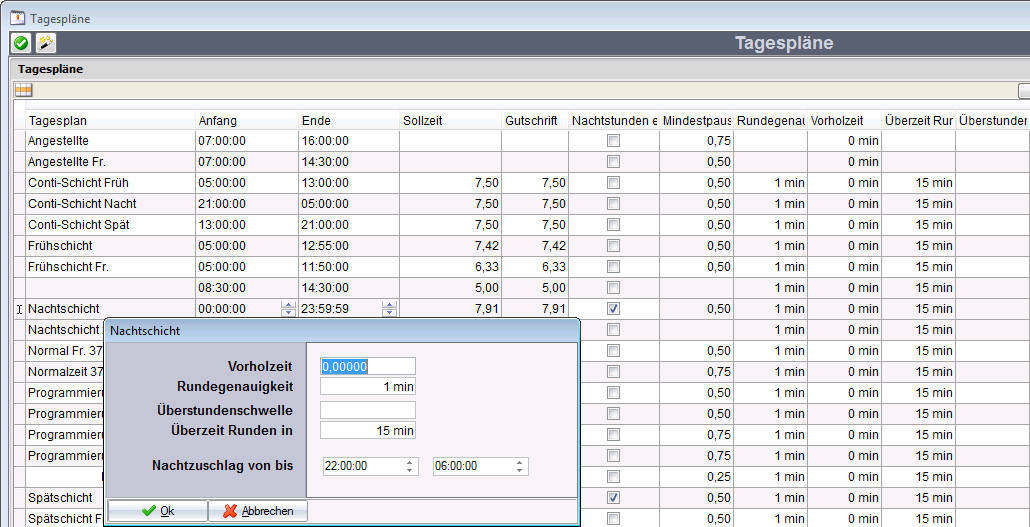
Eine Übersicht der angerechneten Nachtstunden Ihrer Mitarbeiter finden Sie in dem Modul Bearbeiten: Präsenzzeit tabellarisch, vgl. Bearbeiten von BDE-Daten.
Haben Sie den Monatsabschluss durchgeführt und sind die Stundenkonten Ihrer Mitarbeiter für den ensprechenden Monat verbucht, können Sie den Datenexport im Modul Lohndaten exportieren durchführen. Nach Auswahl des zu verbuchenden Zeitraums weisen Sie PRODAT mit einem Klick auf Daten vorbereiten an, die Lohnarten-, Stunden- und Kostenstellenaufschlüsselung für den gewählten Monats zusammenzustellen. Dieser Vorgang kann, abhängig von der Zahl Ihrer Mitarbeiter und der vorhandenen Stempelungen, einen Moment dauern. Im unteren Bereich sehen Sie anschließend das vorläufige Ergebnis der Datenvorbereitung, welches nach Mitarbeiternummer gruppiert und nach Lohnartenschlüssel sortiert ist.
Die im Bild erkenntlichen Datensätze mit der Lohnart 0 werden nicht exportiert und dienen als Hinweiszeile, falls die Stempelungen des Mitarbeiter ungewöhnlich zu sein scheinen. Unter diesen finden Sie für jede Lohnart, Kostenstelle und Abwesenheit die entsprechenden Zeiten. Der Spalte Kommentar können Sie entnehmen, um welche Art von Datensatz es sich handelt.
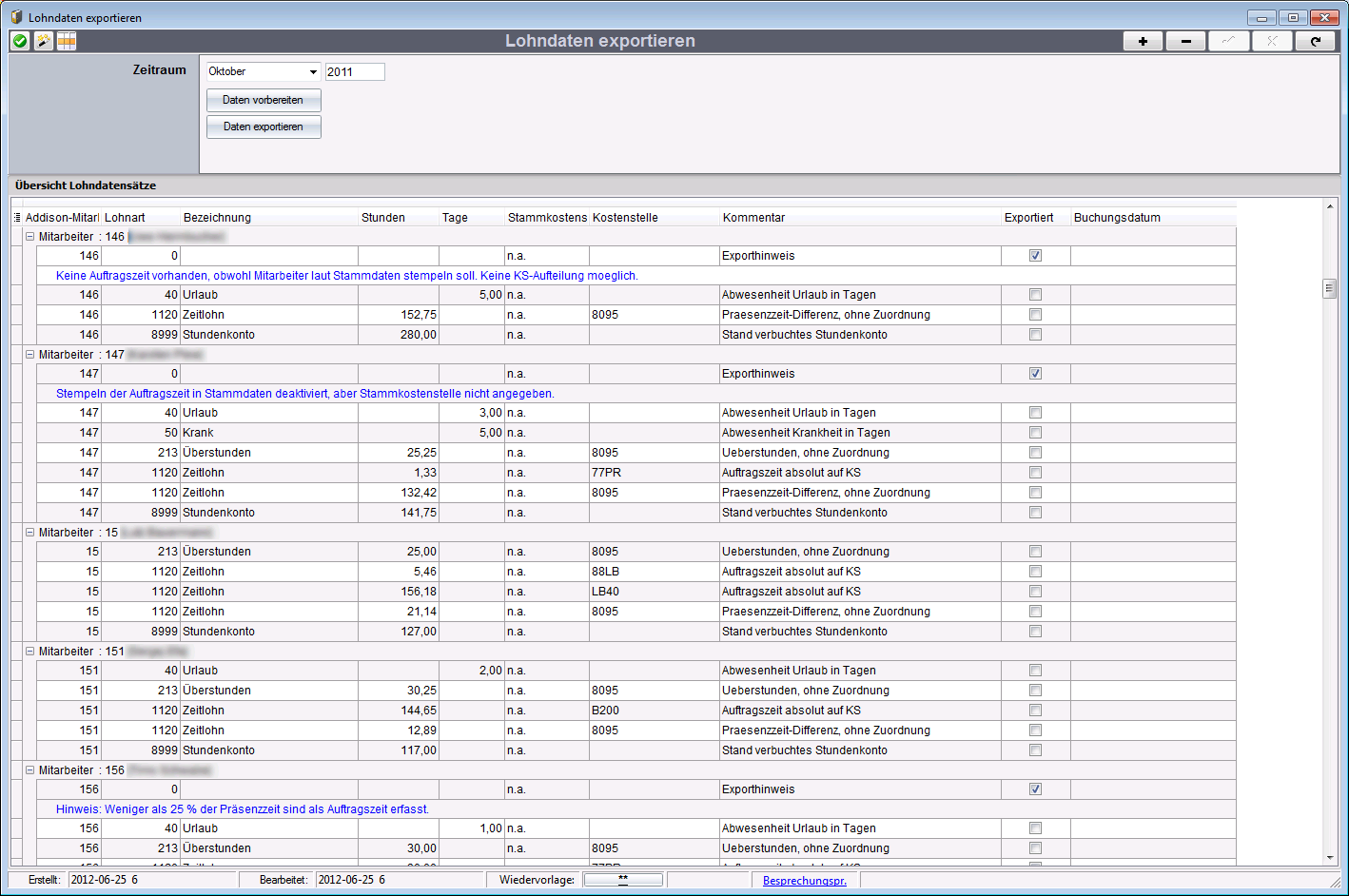
Bitte beachten Sie, dass die Abwesenheiten "Urlaub" und "Krankheit" mit den festen Lohnarten (40 bzw. 50) und in Tagen exportiert werden. Alle anderen Zeiten werden in Stunden angegeben.
Die hier gezeigten Daten werden in genau dieser Form exportiert. Sollten Sie Abweichungen feststellen, haben Sie prinzipiell die Möglichkeit, die Daten vor dem Export noch einmal anzupassen. Eine Änderung hier wirkt sich nur auf den Export, aber nicht auf die verbuchten BDE-Zeiten und Stundenkonten aus. Empfohlen wird daher die Aufhebung des Monatsabschlusses für den entsprechenden Mitarbeiter, die anschließende Korrektur im dafür vorgesehenen Modul und das daraufhin erneute Buchen des Monatsabschlusses. Nach einem weiteren Klick auf Daten vorbereiten stehen Ihnen die Änderungen zur Verfügung. Ein Klick auf Daten exportieren schreibt die Lohndaten und markiert die angezeigten Sätze mit dem aktuellen Buchungsdatum.
Spalte |
Beispiel |
Typ |
|---|---|---|
Eigene Firmennummer |
1001 |
Zeichenkette, fest |
Mitarbeiternummer |
324 |
Ganzzahl, Pflicht |
Lohnart |
213 |
Ganzzahl, Pflicht |
Kostenstelle |
SAG12 |
Zeichenkette |
Kostenträger |
... |
Unbenutzt |
Abrechnungstag |
... |
Unbenutzt |
Abrechnungszeitraum |
00102011 |
Zeichenkette, Okt. 2011 |
Lohnsatz |
... |
Unbenutzt |
Prozentsatz |
... |
Unbenutzt |
Anzahl Tage |
4,5 |
Zahl, zwei NK-Stellen |
Anzahl Stunden |
8,5 |
Zahl, zwei NK-Stellen |
Betrag |
... |
Unbenutzt |
Beispiel Mitarbeiter 151:
1001;151;1120;B200;;;00102011;;;;144,65;; |
Auftragsstempelung auf KS B200 |
1001;151;1120;8095;;;00102011;;;;12,89;; |
Überstunden ohne Zuordnung |
1001;151;213;8095;;;00102011;;;;30,25;; |
Präsenzzeitdifferenz ohne Zuordnung |
... |
|
1001;151;8999;;;;00102011;;;;117;; |
Saldo des Stundenkontos |
1001;151;40;;;;00102011;;;2;;; |
Urlaub (Lohnart 40), 2 Tage |
Weiterführende Informationen